Sådan installeres Microsoft Edge Insider-opdateringer

Med alle Edge Insider-nyhederne er det nok bedst at have den seneste opdatering installeret. Hvis du ønsker at opdatere til den seneste Edge Insider build, om
For at installere en PWA med Edge Insider skal du klikke på knappen "Installer" i adresselinjen, som automatisk vises på kompatible websteder.
Med Edge ved at blive genopbygget oven på Chromium, understøtter browseren nu fuldt ud "installation" af websteder med et gyldigt web-app-manifest. Disse websteder omtales almindeligvis af brugere som "PWA'er", selvom begrebet faktisk beskriver et bredere sæt af teknologier og koncepter. Webappinstallation er blot en mulig funktion ved en PWA.
Når du vælger at installere et kompatibelt websted, integreres det i dit system på samme måde som en indbygget app. I tilfælde af Windows 10 resulterer dette i, at appen vises i menuen Start og i appen Indstillinger.
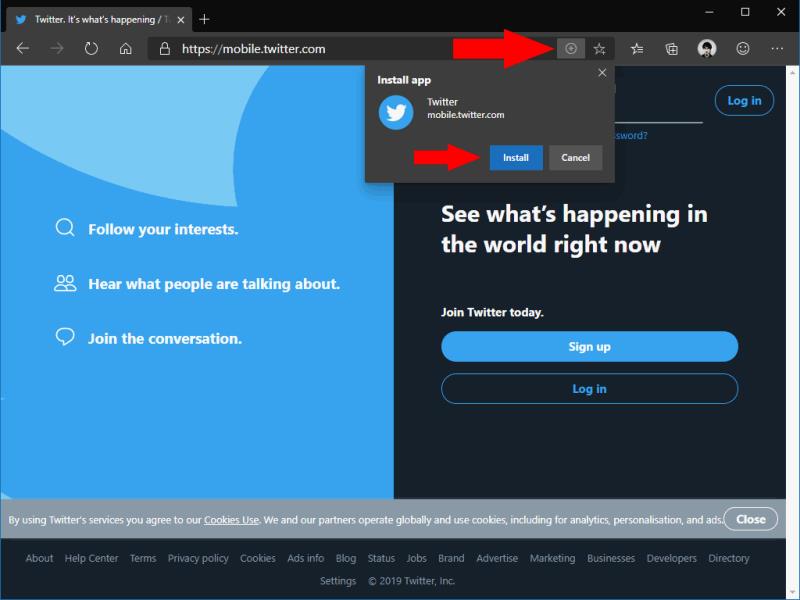
Den første udfordring er at finde et websted, der præsenterer et webapp-manifest og gør sig selv installerbart. Microsoft forenkler dette ved automatisk at gennemsøge internettet efter sådanne websteder og oprette appfortegnelser i Microsoft Store. Men for denne guide fokuserer vi på at installere apps via Edge-browseren, mens du bruger internettet.
Edge vil identificere websteder, der kan installeres. Når du lander på en side med et webapp-manifest, vil du se en "Installer"-knap kort vises i adresselinjen. Efter et par sekunder kondenserer det ned til et "+"-ikon.
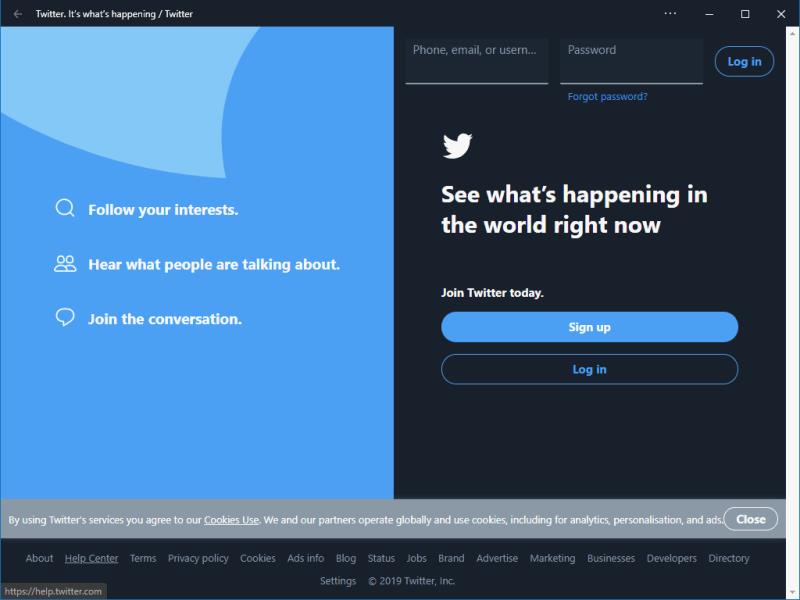
Klik på knappen eller ikonet for at få vist installationsprompten. Klik på "Installer" for at tilføje det til dit system. Appen starter derefter i sit eget vindue, ligesom enhver anden app på din maskine. Du vil se, at webstedet nu dukker op med sin egen identitet på proceslinjen. Åbn Start-menuen, og du vil se en ny post til appen.
Du kan nu bruge appen i dens selvstændige sammenhæng uden at skulle åbne Edge Insider. I virkeligheden er det stadig Edges Chromium-browsermotor, der gengiver siden, men det ser ud og føles som en unik app.
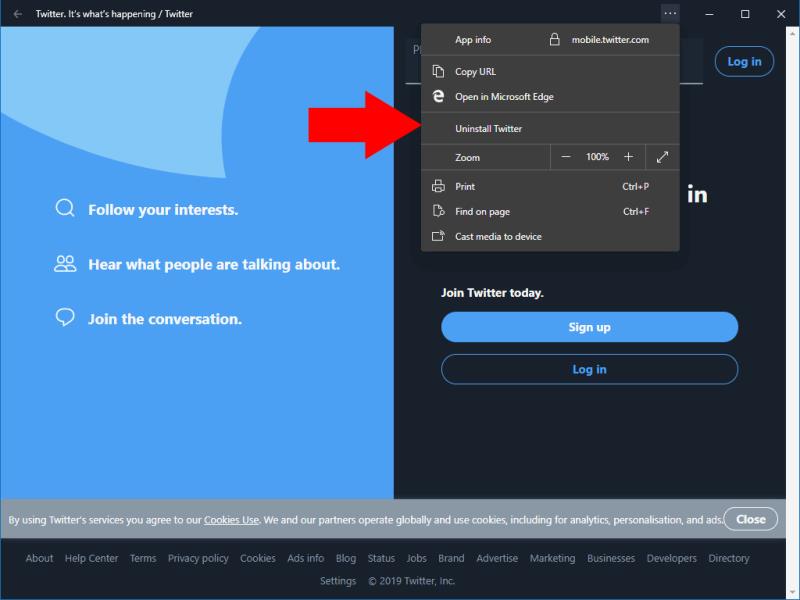
Du kan beholde PWA installeret på dit system på ubestemt tid. Det bør automatisk opdateres over tid, da webstedets udviklere opdaterer webstedet, det er drevet af. De fleste – men ikke nødvendigvis alle – PWA'er vil også fungere offline, en anden "app-lignende" egenskab, der er muliggjort af moderne web-API'er.
Når det er tid til at afinstallere PWA, kan du gøre det på flere måder. En tilgang er at bruge Windows 10's Indstillinger-app eller at højreklikke på appen i Start-menuen og vælge "Afinstaller". Du kan også afinstallere fra selve PWA'en - klik på menupunkterne øverst til højre, og tryk på "Afinstaller". Dette indeholder også en mulighed for at åbne appen i Edge Insider direkte, hvis du ønsker at undslippe PWA for en traditionel browsingoplevelse.
Med alle Edge Insider-nyhederne er det nok bedst at have den seneste opdatering installeret. Hvis du ønsker at opdatere til den seneste Edge Insider build, om
Lukket du ved et uheld en fane, som du skal vende tilbage til? Edge Insider gør det nemt at gendanne det, du lavede.
Microsoft har kun lige lanceret de første Insider-versioner af sin kommende Chromium-drevne Edge-browser. Mange funktioner mangler i øjeblikket eller er ufærdige,
Microsoft introducerede Microsoft Edge Dev og Canary Channels, som er Microsoft Edge browser builds baseret på Chromium. Til sidst en kombination af disse
Microsofts nuværende Insider-opbygning af dens kommende Chromium-drevne Edge-udgivelse har en række manglende funktioner sammenlignet med den eksisterende EdgeHTML-browser.
Når du surfer på nettet, kan din enhed akkumulere snesevis af tredjepartssporingscookies, som hjælper annoncører med at målrette dig på tværs af forskellige websteder. Selvom
Microsofts nye Chromium-drevne Edge Insider-browser kommer med understøttelse af profiler, en funktion, som vil være ny for brugere af Edge, der i øjeblikket er inkluderet
Microsofts nye Chromium-baserede Edge-browser introducerer en grænseflade, som vil være helt ny for nuværende Edge-brugere. De fleste indstillinger fra den nuværende
Hvilken browser du bruger, og hvordan den ser ud, kan være en meget personlig oplevelse. Vidste du, at du kan tilpasse Microsoft Edge med brugerdefinerede temaer? Hvis du ikke gjorde det
Den nuværende offentlige version af Microsoft Edge, der bruger EdgeHTML-gengivelsesmotoren og UWP-platformen, understøtter Microsofts Translator-udvidelse til automatisk at
Microsofts Edge Insider indeholder et udvalg af funktioner, der gør det nemmere at forbruge indhold på nettet. Du kan få læst artikler op for dig, hvilket
I de senere år har mange af Microsofts heltefunktioner til (den gamle) Edge kredset om Reading View og dets værktøjer til at hjælpe læsere og elever. I det mindste
Microsofts nyhed om, at dets flytning af Edge-webbrowseren til Chromium-motoren har givet anledning til diskussion omkring en bred vifte af forskellige webteknologier.
Microsofts Edge Insider builds bringer en anden tilgang til datastyring end den udgående EdgeHTML-baserede browser. Du har mere detaljeret kontrol over
Der er en ny udvidelsesmenu tilgængelig i den seneste Microsoft Edge Insider Dev-build. Som bemærket i et indlæg af Bleeping Computer, kan denne nye udvidelsesmenu
Microsoft forklarede også på en supportside, hvordan man beholder den gamle Edge sammen med den nye Chromium-baserede version ved at bruge en dedikeret gruppepolitik på Windows 10.
Microsoft Edge Insider giver dig flere muligheder for at tilpasse din nye faneside. Som standard viser den dagens Bing-billede og giver dig
Denne uges Edge Insider-opdatering tilføjede muligheden for at rapportere et usikkert websted uden at forlade browseren. Det er et nyt menupunkt, som gør det nemmere for dig
Collections er en kommende funktion i Microsofts nye Chromium-drevne Edge-browser. Designet til at gøre det nemmere at samle oplysninger fra websider,
Microsoft har nu lodrette faner, som kan hjælpe dig med at browse hurtigere i Microsoft Edge. Denne fanefunktion dukkede først op tilbage i oktober 2020 på Microsoft Edge
Her finder du de 10 bedste tastaturgenveje i Windows 10, som kan hjælpe dig i arbejdet, skolen og mere. Læs videre for at lære, hvordan du bruger dem effektivt.
Når du arbejder væk fra dit skrivebord, kan du få adgang til din pc ved hjælp af Windows Remote Desktop Connection. Denne guide hjælper dig med at aktivere og konfigurere indgående fjernskrivebordsforbindelser.
Opdag hvordan du tilpasser museindstillinger i Windows 10 for optimal brugeroplevelse. Juster kontrolfunktioner og hastighed effektivt.
Når du installerer en printer, bør din Windows 10-pc registrere din printer automatisk; trådløst på dit hjemmenetværk, eller tilsluttet printeren direkte til
Lær, hvordan du ændrer din standard Google-konto, og nyd nemheden ved at logge på én enkelt konto. Find hurtigt svar her!
Windows 10 indeholder flere mekanismer til at lære om hardware og software i dit system. For at få de mest detaljerede oplysninger, skal du bruge System Information-værktøjet.
Følg denne guide til, hvordan du ændrer din baggrund og får dit skrivebord til at se positivt unikt ud på Windows 11. Oplev tilpasningsmuligheder for at gøre din Windows 11 unik.
Printere er den perfekte måde at oprette fysiske versioner af elektroniske kvitteringer, fakturaer, formularer, breve og meget mere. Lær hvordan du annullerer udskriftsjobs effektivt.
Denne blog hjælper læsere med at deaktivere Copilot-funktionen på Windows, hvis de ikke ønsker at bruge AI-modellen.
Hvis du vil have Boogie Down Emote In Fortnite Gratis, så skal du aktivere et ekstra lag af beskyttelse, altså 2F-godkendelse. Læs dette for at vide, hvordan du gør det!



























